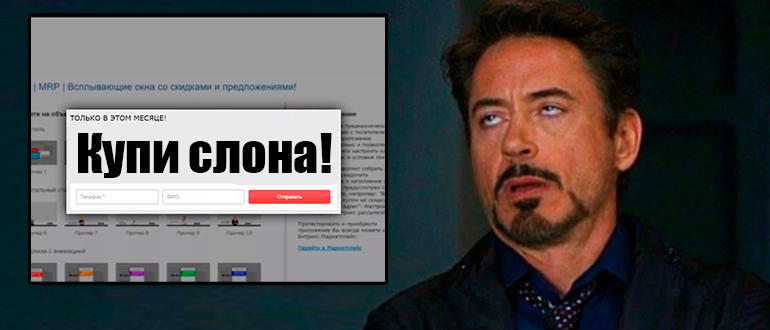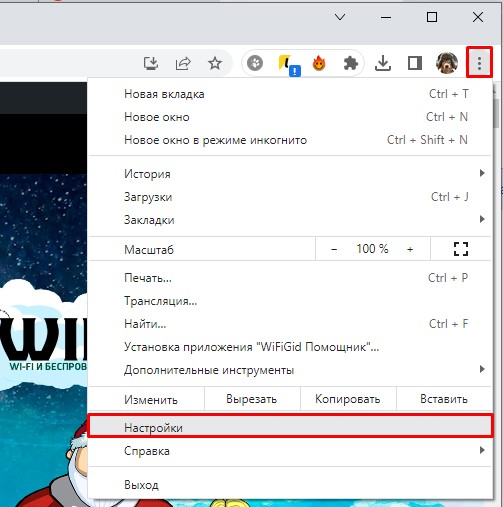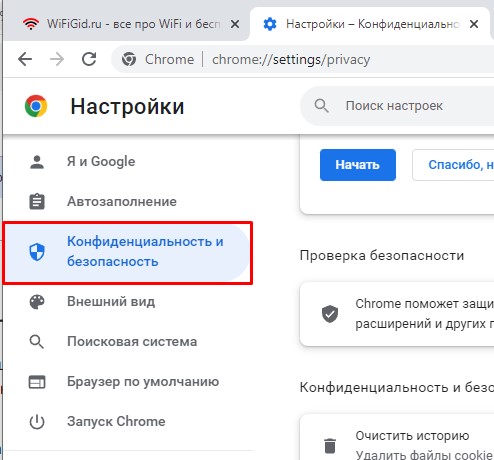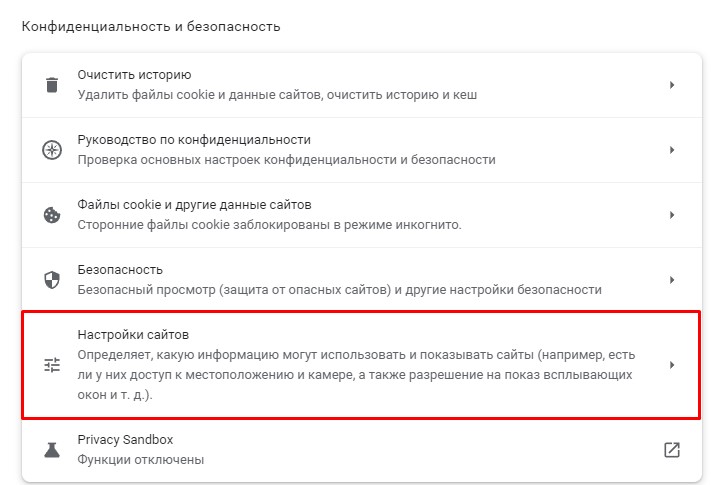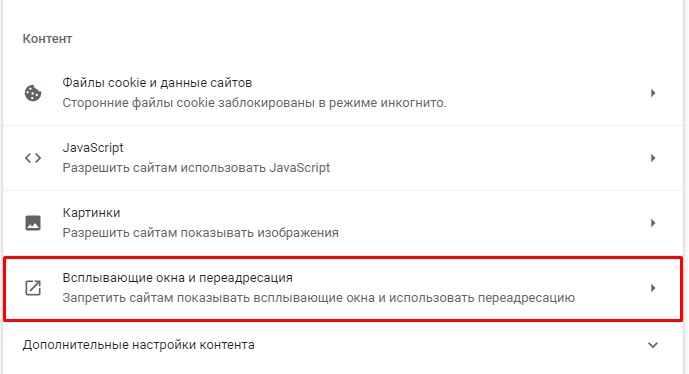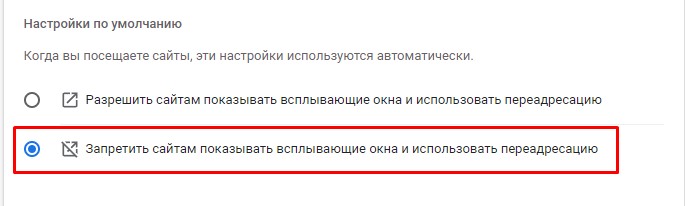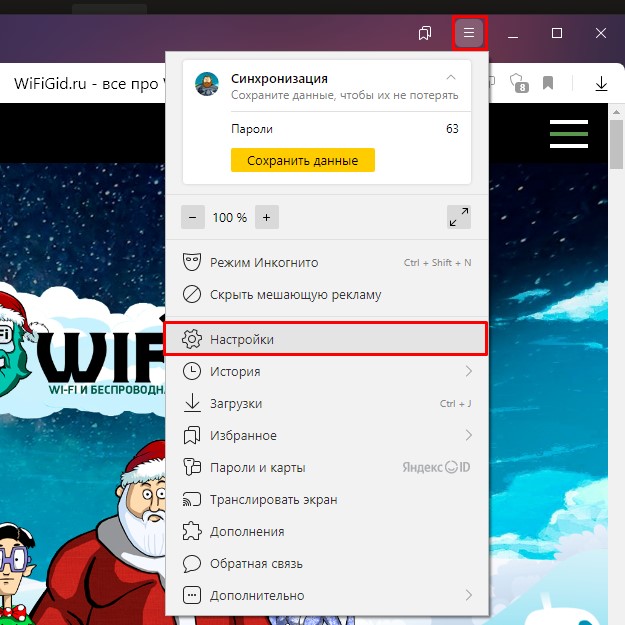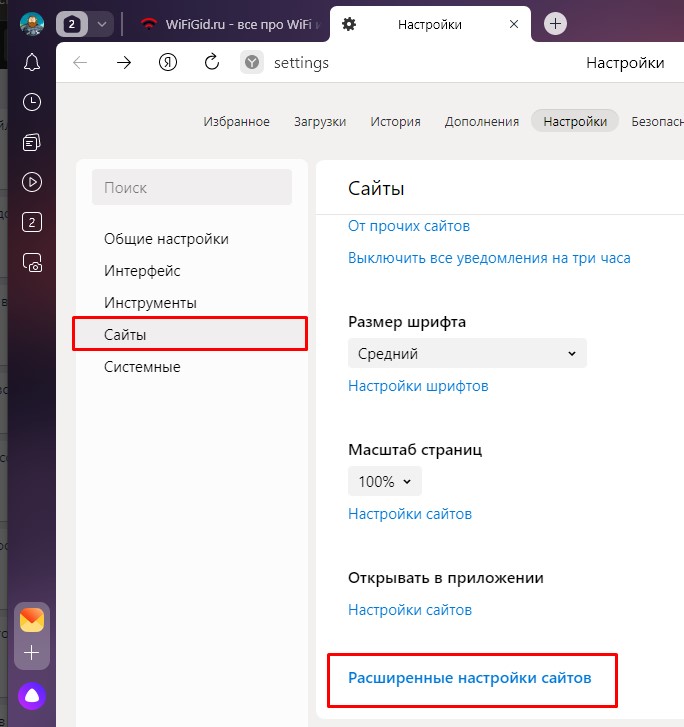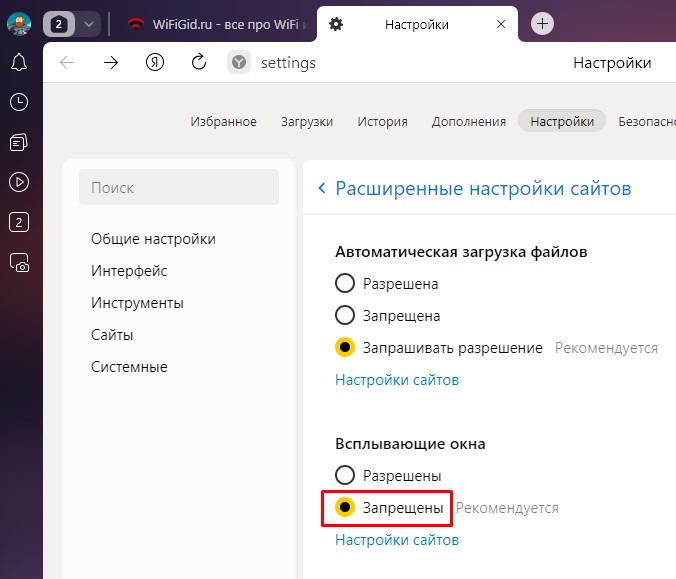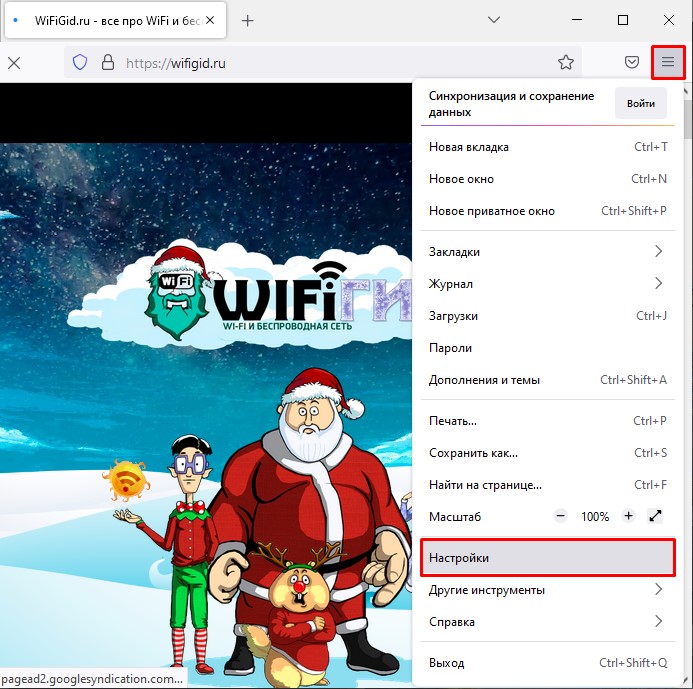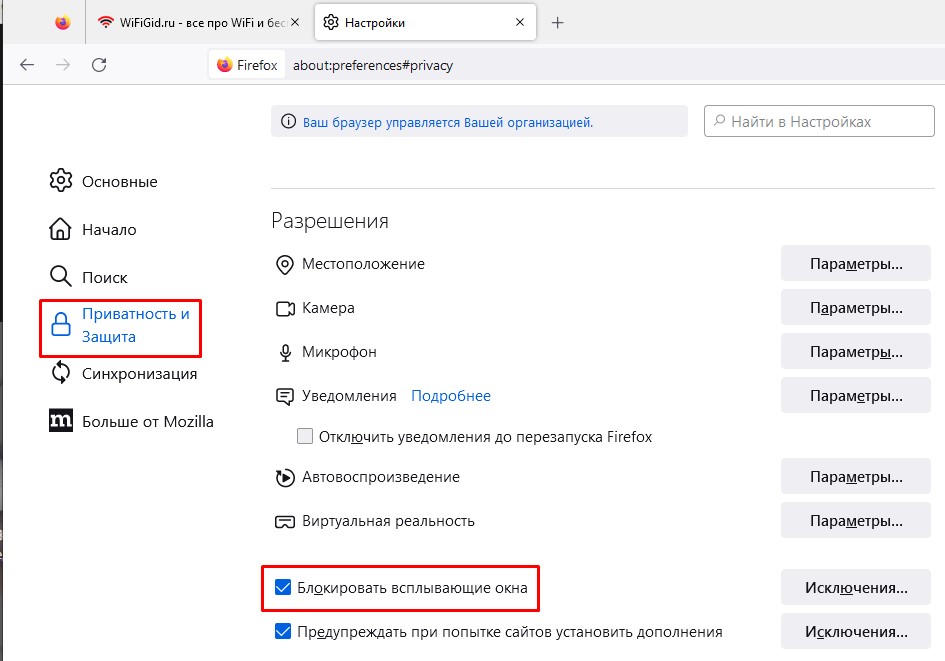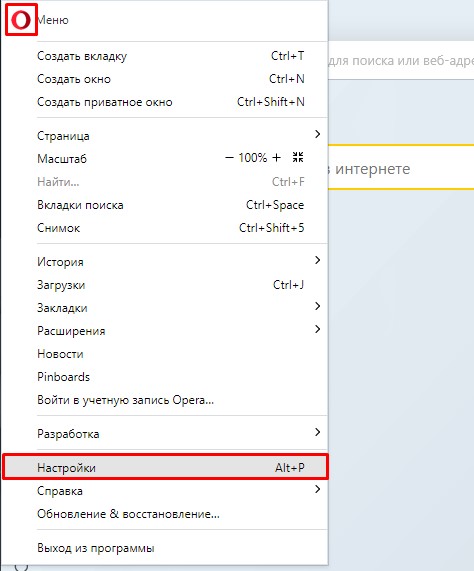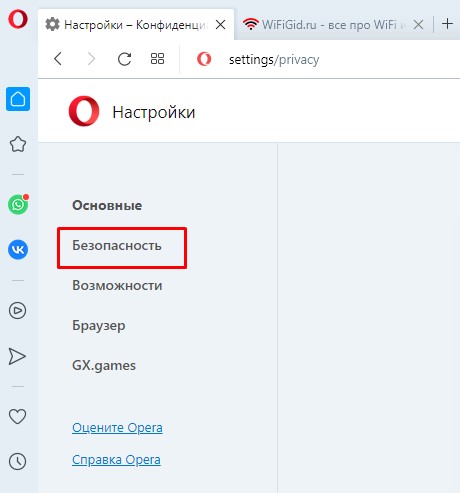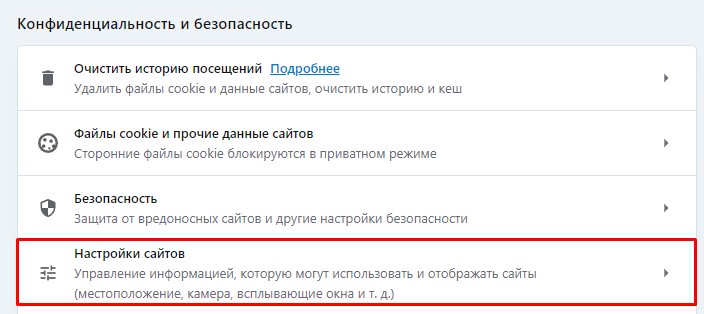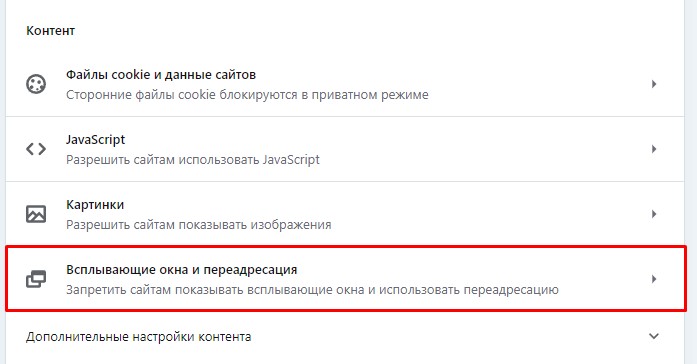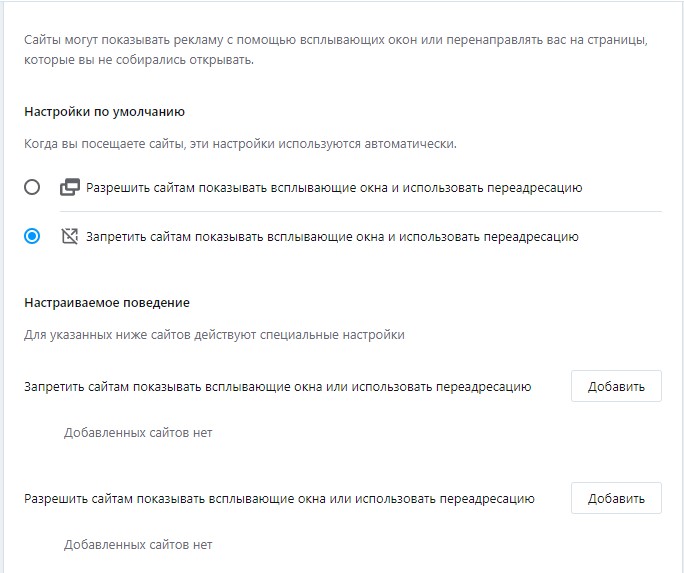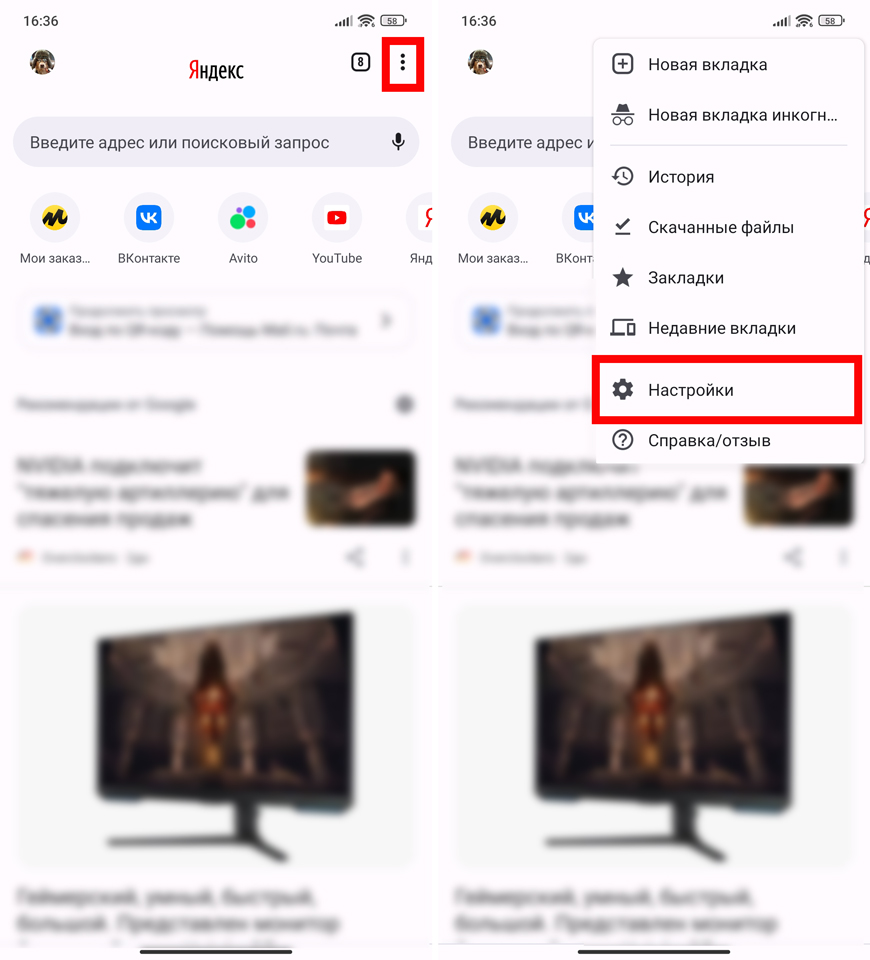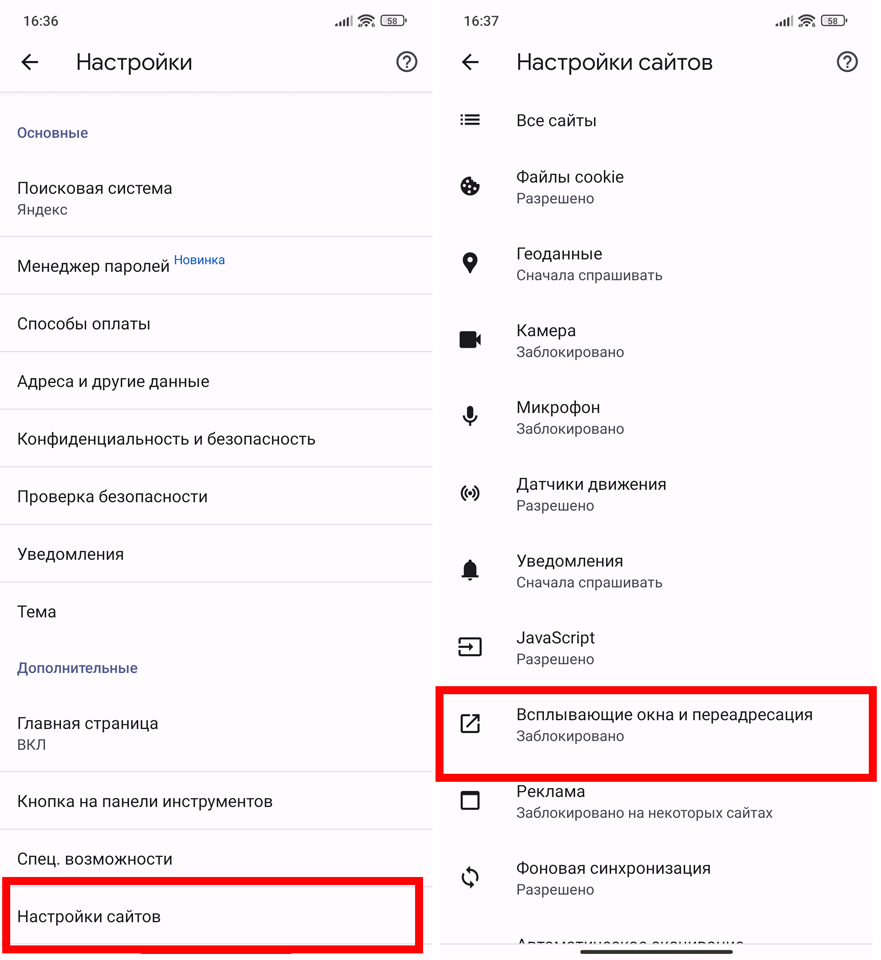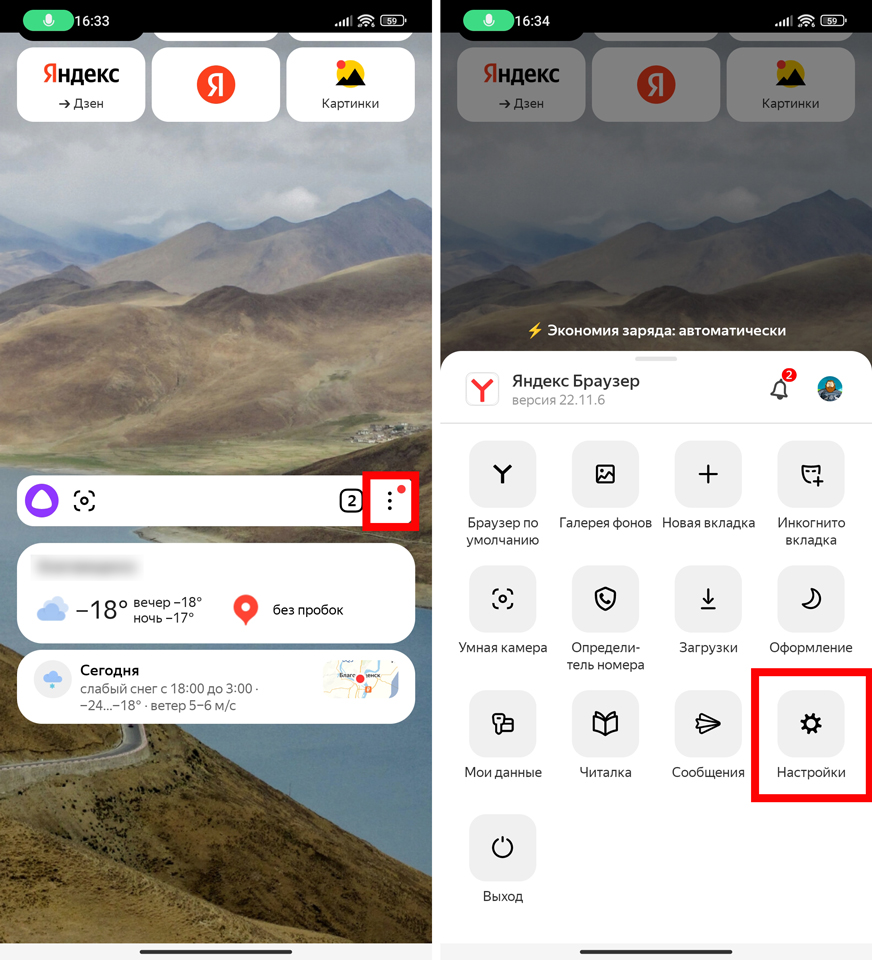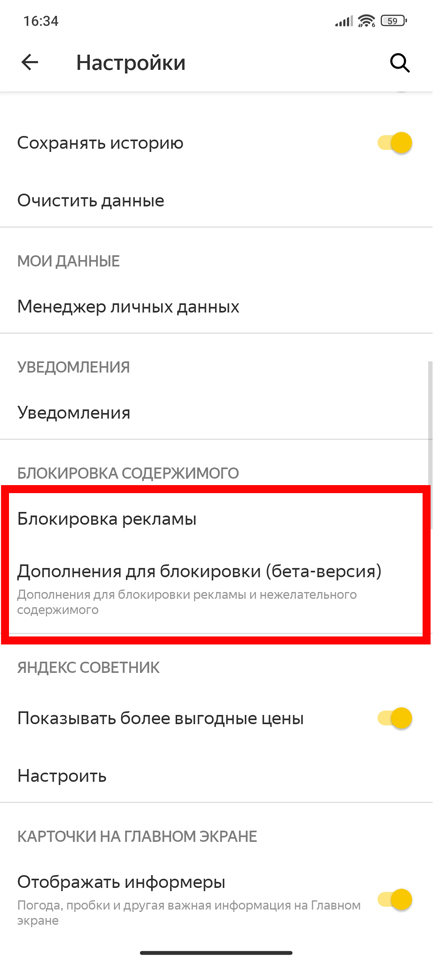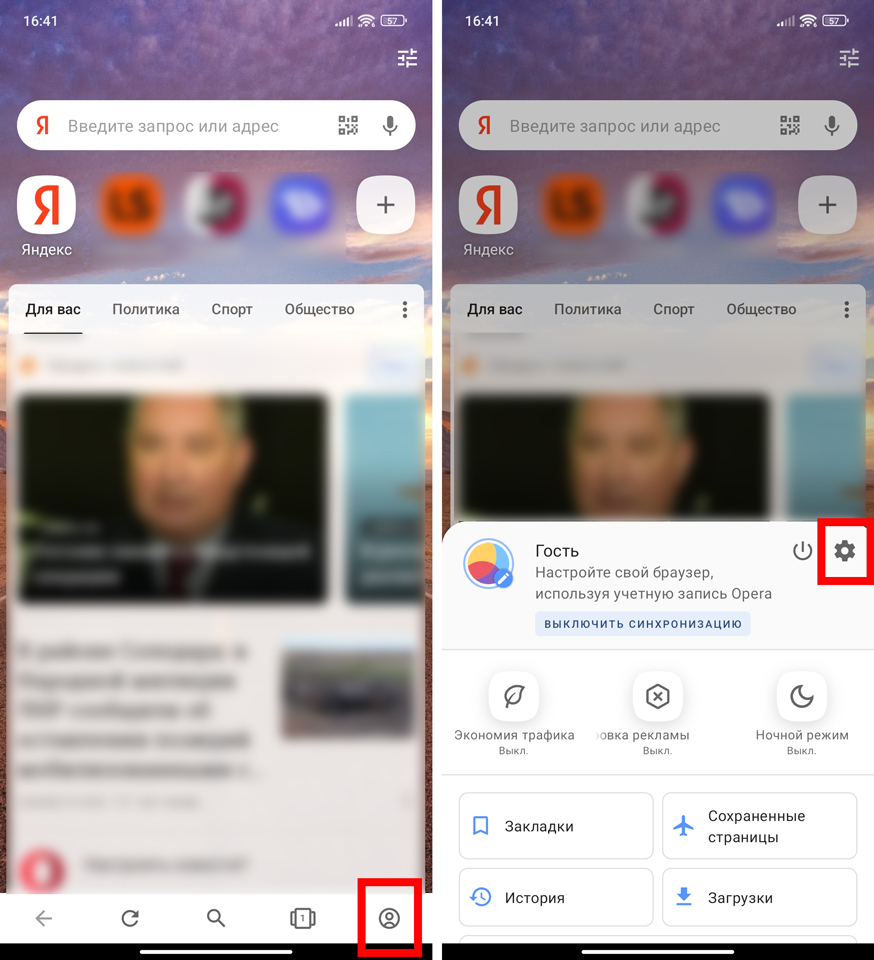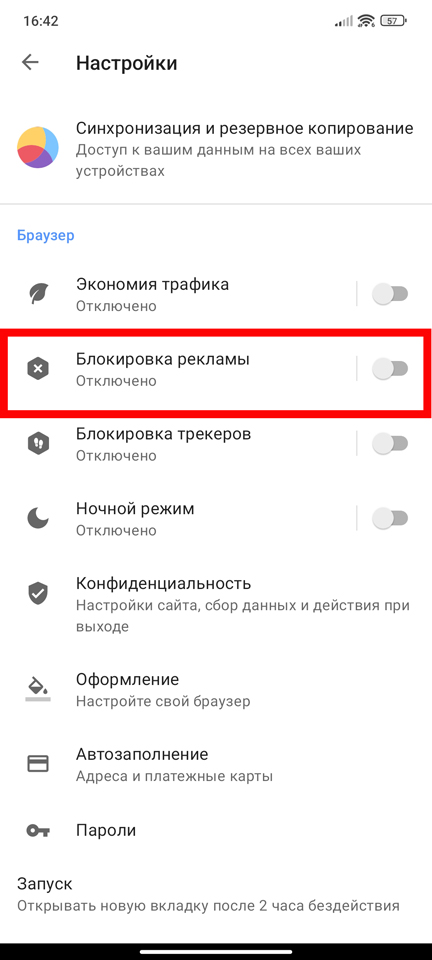Появление всплывающей рекламы в углу экрана — очень распространенная сегодня проблема и, обычно, она имеет очень простое решение: хотя такой вариант и не исключён, но обычно это не вирус, а причина более простая.
В этой инструкции мы подробно расскажем о том, как убрать рекламу в правом нижнем углу рабочего стола и о том, чем эта проблема может быть вызвана.
Реклама в углу экрана, представляющая собой Push-уведомления браузера
Самая популярная причина рассматриваемой проблемы — ваши подписки на уведомления в браузере — Google Chrome, Яндекс.Браузере или каком-либо ещё. Наверное вы замечали, что при посещении некоторых сайтов появляется предложение «Разрешить показ уведомлений». И часто это разрешение используется для одной цели — рекламы, которая отображается в виде уведомлений.
К счастью, отключаются такие уведомления легко, поэтому мы приведем примеры для двух указанных выше популярных браузеров:
В Google Chrome
1. Откройте меню (три точки справа вверху) и перейдите в «Настройки». В настройках, в разделе «Конфиденциальность и безопасность» найдите пункт «Настройки сайтов».
2. В этом разделе перейдите в пункт «Уведомления».
3. Нас интересует раздел «Разрешить».
4. Выберите сомнительные сайты, от которых может приходить реклама, нажмите по таким сайтам и запретите им присылать уведомления, также вы можете нажать кнопку «Сбросить все разрешения», что тоже отменит данное вами ранее разрешение.
В Яндекс Браузере
1. Откройте меню браузера (три полосы в строке заголовка справа) и перейдите в «Настройки».
2. Перейдите в раздел настроек «Сайты», а в нем, в подразделе «Уведомления» нажмите по пункту «От прочих сайтов».
3. В списке «Разрешена» выберите мышью сайты, отправку уведомлений от которых нужно запретить (при наведении мыши появятся пункты «Запретить» и «Удалить») и отключите отправку уведомлений от них: если вы нажмете «Запретить», уведомления от сайтов приходить не будут. Если нажмите «Удалить» — разрешения для сайта будут сброшены (уведомления приходить не будут, но в следующий раз, когда вы зайдете на этот же сайт, он вам опять это предложит).
Всплывающие окна с рекламой от программ
Следующая по распространенности причина таких окон — различные программы на компьютере, которые могут их показывать. Обычно выяснить происхождение программной рекламы сравнительно легко: например, бесплатный антивирус будет рекламировать свою платную версию и мы легко можем понять, что это именно он вызывает появление такого окна (но не можем от него избавиться, не избавившись от самой программы или не убрав ее из автозагрузки).
Но возможно такое, что Вам неизвестно, какая программа вызывает показ рекламы в углу. Существуют различные методы для этих целей, один из вариантов — бесплатная утилита WinSpy:
1. Скачайте архив с WinSpy со страницы программы на SOURCEFORGE и распакуйте его.
2. Запустите программу. В момент, когда появится окно с рекламой, перетащите мышью значок «прицела» из WinSpy на рекламное окно.
3. В окне WinSpy должна появиться информация о процессе, которому принадлежит это окно, проще всего понять и увидеть путь — перейдя на вкладку «Process» в утилите.
4. На этой же вкладке можно нажать «Open Folder» чтобы сразу перейти в папку с программой, которая вызвала появление рекламы.
5. После того, как источник был обнаружен, решение об удалении или других действиях остается за вами.
Благодарим Вас за ознакомление с данной статьей. Если у Вас остались вопросы, то Вы сможете задать их нам в комментариях либо личных сообщениях.
Также рекомендуем несколько статей по оптимизации операционной системы Windows и отдельных ее компонентов, а также информационные статьи и видео с тестами различных систем в играх (все ссылки кликабельны):
➡️ Компьютер до 20 ТЫСЯЧ рублей для дизайнера
➡️ Какой купить ноутбук до 20 тысяч рублей? Нашли ИНТЕРЕСНЫЙ НОУТ
➡️ Как сделать загрузочную флешку Windows 10 самостоятельно
➡️ Обзор игрового комплекта за 1200 руб. | DEXP RAGE 100 (видео)
➡️ Что такое файл подкачки? Какой файл подкачки нужен для программ и игр?
Как отключить всплывающие окна в Яндекс.Браузер?
Анонимный вопрос
7 июля 2018 · 969,3 K
Менеджер по работе с комьюнити Яндекс.Кью · 26 окт 2018
- Нажмите кнопку “Настройки Яндекс.Браузера”. Это кнопка находится справа вверху. Представляет из себя три горизонтальные полоски. Находится радом с кнопками закрытия и сворачивания окон.
- После этого вы увидите меню, там нажмите на кнопку “Настройки”.
- Листайте до самого низа страницы. Там будет кнопка “Показать дополнительные настройки”. Нажмите ее.
- Ищите пункт “Личные данные”. Рядом с названием пункта будет кнопка “Настройки содержимое”. Нужно нажать ее.
- Крутите мышкой до середины страницы, до пункта “Всплывающие окна”.
- Поставьте точку в пункте “Блокировать всплывающие окна на всех сайтах”.
199,3 K
Люба,большое спасибо. Просто,доходчиво – для таких ламеров как я.
Комментировать ответ…Комментировать…
Блогер, изучаю каждый вопрос и пытаюсь дать верный ответ или актуальное решение. · 14 нояб 2020
Что бы отключить всплывающие окна в Яндекс.Браузере – нужно определить их характер. Это могут быть рекламные баннеры, встроенные на сайтах, а могут быть рекламные уведомления, которые всплывают отдельно на рабочем столе. Третий момент – вирусы, которые из под администратора прописывают команды для браузера.
Суть всплывашек простая – человек сам разрешает сайтам… Читать далее
33,4 K
Комментировать ответ…Комментировать…
В настройках браузера найдите дополнительные настройки.
Дополнительные настройки —- Adguard вкл.
Эта программа блокирует всплывающие окна. Очень хорошая штука.
Ни одного окна не всплывает. Читать далее
39,1 K
Спасибо!!
Удалось отключить!!
Комментировать ответ…Комментировать…
Контекст. Маркетинг. Создание и ведение рекламных компаний. Хобби – разобрать один… · 22 янв 2020
Если всплывающие окна вызваны не рекламным вирусом, тогда:
1. Обновите Яндекс.Браузер до последней версии. Для этого перейдите в меню (три горизонтальные полоски) – Дополнительно – О браузере.
2. Перейдите из меню в настройки – вкладка сайты. Отключите “Запросы на отправку уведомлений”.
3. Откройте “Расширенные настройки сайтов” – запретите всплывающие окна.
4. Во… Читать далее
15,8 K
Комментировать ответ…Комментировать…
Все браузерные блокираторы рекламы не помогают и в настройках это можно отключить, но только добавлением сайта в список запрета об уведомлениях с него. Это всё те ваши “разрешения на показ уведомлений” на сайтах где вы были и нажали “разрешить”. Читайте статью http://helpadmins.ru/kak-ubrat-reklamu-v-pravom-nizhnem-uglu/
9,7 K
– Все советы бесполезны в новых версиях ,настройки оповещений не работают,галочки там для прикола , после… Читать дальше
Комментировать ответ…Комментировать…
Можно просто в поиске в настройках написать всплывающие окна и найти пункт Отображать всплывающие окна с оригиналом текста и нажать рядом на жолтый квадрат.Всё
2,5 K
Комментировать ответ…Комментировать…
Чтобы избавиться от рекламы на всех устройствах, советую Ad Guard, раз и навсегда позволяет решить проблему надоедливой рекламы, всплывающих окон. Первые две недели абсолютно бесплатно.
3,0 K
Комментировать ответ…Комментировать…
1.Нажмите на (Настройки Яндекс. браузера).
2.Ищи те пазл на котором указано (дополнительно).
3.Нажимаете и ишите ( Adguard ) ,всключаете его.
4.Все. Мне лично помогло.
4,2 K
Как найти aduard у меня в этом пазле нет
Комментировать ответ…Комментировать…
В последней версии браузера на текущий момент: Настройки/ Сайты/ Расширенные настройки сайтов/ Всплывающие окна (второй пункт сверху), там установить “Запрещены”. Также, в этом разделе меню можно кликнуть по “Настройки сайтов” и установить разрешения или запреты на всплывающие окна для отдельных сайтов.
5,9 K
Галочка стоит а окна всплывают, лож и провокация!
Комментировать ответ…Комментировать…
12,9 K
да , именно это отключает окошки в правом нижнем углу
Комментировать ответ…Комментировать…
Почему браузер сам открывает вкладки?
Ваш браузер может автоматически открывать всплывающие окна. Это могут быть рекламные баннеры, сайты, страницы в соцсетях и т.д.
Основных причин две:
1. Вирус в устройстве. Одно из назначений вредоносного программного обеспечения — накручивать просмотры рекламным баннерам. Делается это через браузер — софт автоматически открывает определённые веб-страницы.
2. Условия одной из утилит. Это называется бандлинг. Автоматическое открытие страниц браузера может быть одним из условий какого-либо установленного приложения. Оно может быть прописано в пользовательском соглашении (которое мы никогда не читаем) где-нибудь в середине, чтобы было незаметно.
По одной из них настройки браузера или компьютера меняются. Появляется дополнительная задача — в определённое время суток или через конкретный интервал открывать веб-страницу.
Ниже — главные способы решения проблемы на macOS, Windows, iOS и Android:
Вручную
Вы можете самостоятельно удалить элемент кода, отвечающий за открытие вкладок. Для этого придётся хорошо изучить настройки браузера и системы.
1. Проверьте активные расширения браузера на компьютере.
Чаще всего именно они автоматически открывают веб-страницы. Причём они могут быть не вирусными, это могут делать расширения интернет-магазинов или сервисов для мониторинга скидок, изменения цен и кешбэка.
Отключите или удалите все, которыми вы не пользуетесь. Если не помогло, по очереди отключайте расширения от магазинов и сервисов для них. Возможно, вы найдёте распространителя спама методом тыка.
- Apple в разделе технической поддержки привела список расширений для Safari, которые уличали за генерацией всплывающих окон с рекламой.
Полный список (на деле он гораздо шире): Amazon Shopping Assistant by Spigot Inc., Cinema-Plus Pro или похожие — Cinema HD, Cinema Plus, Cinema Ploos, Ebay Shopping Assistant от Spigot Inc., FlashMall, GoPhoto.It, Omnibar, Searchme от Spigot Inc., Slick Savings от Spigot Inc., Shopy Mate.
Возможно, некоторые расширения установятся заново. Значит, ваш компьютер заражён вирусом. Как решить эту проблему, расскажем ниже.
Фото © Shutterstock
2. Заблокируйте всплывающие окна на компьютере и смартфоне.
- На компьютере:
В Safari пройдите по Safari —> “Настройки”. На вкладке “Веб-сайты” заблокируйте всплывающие окна.
В Chrome пройдите по “Настройки” —> “Конфиденциальность и безопасность” —> “Настройки сайта” —> “Всплывающие окна и переадресация” — и активируйте “Заблокировано”.
На смартфоне:
В Google Chrome: “Ещё” —> “Настройки” —> “Настройки сайтов” —> “Всплывающие окна и переадресация” — и отключите их показ.
В Safari: откройте приложение “Настройки”, зайдите в Safari и включите параметр “Блокировка всплывающих окон”.
3. Сбросьте настройки браузера на компьютере.
-
Компания Илона Маска успешно протестировала чип на мозге свиньи
29 августа 2020, 00:34
-
Учёные из Сарова разработали аппарат для лечения больных коронавирусом
28 августа 2020, 22:33
-
В Кузбассе учёные создали уникальный биопротез клапана сердца. Одной из первых его испытала овечка Нюша — видео
28 августа 2020, 19:54
Более простой способ сбросить ненужные параметры — отказаться от всех установленных. Система отключит все расширения и удалит временно сохранённые данные.
Вот как это сделать на компьютере (в мобильных версиях эта возможность недоступна):
В Google Chrome: пройдите по “Параметры” —> “Настройки” —> “Показать дополнительные настройки” —> “Сброс настроек”. Перезагрузите браузер, и он начнёт работать с настройками по умолчанию.
В “Яндекс.Браузере”: “Параметры” —> “Настройки” —> “Системные” —> “Сбросить настройки”.
В Opera: “Меню” —> “О программе” —> “Пути”. В файловой системе компьютера пройдите по указанному пути и удалите данные.
В Mozilla Firefox: “Параметры” —> “Справка” —> “Информация для решения проблем” —> “Очистить Firefox”.
Фото © Shutterstock
4. Проверьте планировщик заданий на компьютере с Windows.
Планировщик заданий — компонент Windows, позволяющий запланировать запуск программ в определённое время или через заданные временные интервалы.
Вирус, попадая в компьютер, задаёт нужный злоумышленнику адрес и выставляет необходимые настройки. Так всплывающие окна могут не отстать от вас даже после удаления вредоносного софта.
Нажмите сочетание клавиш Win+R и введите команду taskschd.msc —> вам откроется “Библиотека планировщика заданий”, выберите “Триггеры” —> “Действия”.
Теперь вам нужно вычислить команду, по которой появляются всплывающие окна. Обычно она содержит компонент cmd.exe /c start, название браузера и адрес сайта. Если обнаружили нежелательные задания, удалите их и перезагрузите компьютер, больше они вас не побеспокоят.
5. Запретите скачивание файлов со сторонних источников на смартфоне.
После открытия всплывающих окон на ваш смартфон может загрузиться файл с вредоносным программным обеспечением. По умолчанию смартфон разрешает загружать софт только из официального магазина приложений, но в 2020 году эту настройку приходится менять.
Во-первых, на смартфоны Huawei и Honor необходимо загрузить сервисы Google. Во-вторых, в Play Market добавляется не всё. Например, оттуда снова удалили Fortnite. Для этого нужно разрешить установку приложений из неизвестных источников. Но лучше активировать эту возможность лишь при необходимости. В остальное время её стоит держать отключённой.
Пройдите по “Настройки” —> “Безопасность” и запретите установку приложений из неизвестных источников. Теперь на ваше устройство не установится программное обеспечение ни из какого браузера.
Автоматически
С этими двумя способами вероятность избавиться от рекламы многократно выше. Специальное программное обеспечение комплексно анализирует операционную систему и ищет сомнительные элементы кода. Так вы можете устранить проблему в два клика.
1. Установите пробную версию антивируса на компьютере и смартфоне.
Почти все они продаются по подписной модели. Её плюс — возможность пользоваться бесплатно первое время (обычно 30 дней). При этом софт работает без ограничений. На Windows это может быть программа от “Лаборатории Касперского”, на macOS — Malware Bytes, на Android — Dr. Web.
Этого достаточно, чтобы избавиться от вредоносного программного обеспечения. Установите антивирус и проведите диагностику компьютера. Если софт обнаружит вирусы и предложит удалить их — согласитесь. После этого реклама из браузера должна исчезнуть.
2. Удалите задания в планировщике задач автоматически на компьютере с Windows.
Вы можете не искать задачи в настройках Windows, а избавиться от ненужных с помощью программного обеспечения. Удалите сомнительные задания в планировщике с помощью RogueKiller Anti-Malware. Эта утилита автоматически ищет сомнительные задания.
Я себе не заказывал в сети блокировщик рекламы. Но при этом некоторые сайты высылают мне предупреждения, в котором есть требование отключить блокировщик рекламы, в противном случае (при сохранении его) я получу запрет от администрации сайта на использование сайта. Одно из таких предупреждений приведено на фото ниже. Я использую несколько расширений в браузере, под подозрением у меня было одно из моих расширений, и я стал периодически отключать. Но предупреждение, которое приведено на фото ниже, при этом не исчезло. Как увидеть блокировщик рекламы на своём компьютере, и как отключить его? Что нужно поменять в настройках компьютера, чтобы не потерять право смотреть прогноз погоды на одном из сайтов «Расписание погоды»?
бонус за лучший ответ (выдан): 5 кредитов
Найти установленные блокировщики рекламы очень просто. Достаточно зайти в настройки браузера. Покажу на примере Яндекса, у других тот же самый принцип.
Стрелочки показывают значки установленных блокировщиков. У меня это AdBlok и AdBlok+. Теперь заходим в настройки браузера на вкладку Инструменты. Там стоит галочка Блокировать рекламу мешающую просмотру страниц.
Переходим на Дополнения (Расширения у некоторых), раздел Безопасность в сети. И смотрим, сколько там блокировщиков включено.
И последний шаг – проверяем сколько дополнений-блокировщиков установлено и включено.
В некоторых антивирусниках тоже встроены блокировщики рекламы.
автор вопроса выбрал этот ответ лучшим
ovro1
[96.5K]
4 года назад
Реально улыбнуло!))
Пишут что-угодно и где угодно! И на заборах пишут, только… дерево – оно и в Африке не железо!))
Написали, мол “обнаружили”, мол “больше не пустим на сайт”! Интересно бы спросить у них – а скольких таких они уже “не пустили”, есть ли такая статистика?
Попробуйте открыть данный сайт в другом браузере, если обнаружится все то же предупреждение, значит блефуют парни!)
Очень может быть так, что парни решили схитрить – привязали к сайту открытие дополнительных всплывающих окон! Это же какая красота – быстренько открылся основной сайт (который начинают смотреть и изучать), а в “фоне” начинают открываться дополнительные окна с “многотонной” графикой, которую и смотреть-то не обязательно – главное, чтобы они открылись и забрали у клиента побольше трафика, ведь это деньги! Тогда у них неминуемо возникнет проблема – например мой “мозилла” по умолчанию настроен на блокировку всплывающих окон и что-то менять я не собираюсь. Наверняка эта опция включена по умолчанию и в других браузерах, но этого я утверждать не могу.
Aleksandr6052
[83.9K]
4 года назад
- Нужно в настройках используемого браузера в разделе “Расширения” посмотреть, какие из включенных расширений могут блокировать рекламу – и отключить их.
- В некоторых браузерах есть заведомо встроенный блокировщик рекламы. В меню настроек таких браузеров обычно присутствует отдельная кнопка для отключения этой функции.
- Возможно, что вредоносную рекламу не пропускают антивирусные программы. И это хорошо, что так происходит – правильно делают. В таком случае лучше смотреть прогнозы погоды на другом, более безопасном сайте.
Добрый Мститель
[254K]
4 года назад
Смотря какой браузер используете. Если Яндекс.Браузер, то расширения находятся справа от адресной строки.
Тогда щелкаете на значок расширения (это может быть AdGuard) и переключаете режим на выключенную защиту. Если же это Microsoft Edge, то лезем в Дополнительные настройки и отключаем его. Как правило, он включен по умолчанию. Часто и сам антивирус может блокировать рекламу на сайте, тогда нужно отключать настройки баннеров антивируса.
[пользователь заблокирован]
[145K]
4 года назад
Как правило, для блокировки рекламы используются соответствующие расширения в браузере. Поэтому первое, что нужно сделать – посмотреть, какие расширения у Вас в нём установлены.
Искать их нужно в разделах “Дополнительные инструменты”, “Дополнения” или подобных.
Также значки расширений могут быть в правом верхнем углу браузера.
Что делать с найденным расширением – удалить или отключить его – решать Вам.
Любаня8
[41.6K]
4 года назад
Многие сайты просят отключить расширения, блокирующие рекламу, потому что их сайты существуют за счёт этой рекламы. Если сайт полезный – можно и помочь. Для того, чтобы отключить – не нужно полностью отключать расширение. Нужно отключить блокировку рекламы только на данном сайте. Для этого надо щёлкнуть по расширению и по кнопке “вкл/выкл”. В расширении AdBlock Plus – это ползунок синего цвета. И потом перезагрузить страницу.
Кто-то просит по-доброму отключить, а на некоторых сайтах пока не отключишь – не сможешь ничего читать.
qwer111
[201K]
4 года назад
Если вы в Яндекс Браузере, то заходите в настройки Яндекс Браузера, и просматриваете все расширения.
В расширениях есть блокировка рекламы, в этой графе надо убрать галочку.
Только после этого вас всплывающие окна замучают.
Знаете ответ?
Всех приветствую на портале WiFiGiD.RU. Сегодня я расскажу вам, как убрать всплывающие окна. Мы поговорим про браузеры на компьютере (или ноутбуке) и телефоне. Прежде чем мы начнем, хочу отметить несколько важных моментов. Всплывающие окна не всегда вредны и используются сайтами, например, для скачивания каких-то программ или утилит. В некоторых случаях отключения этой функции влечет за собой неправильную работу некоторых страниц сайта.
Также это вас не убережет от всплывающей рекламы, так как там используются немного другой механизм. Для блокировки надоедливой рекламы вам нужно использовать специальные блокировщики типа AdBlock. В статье ниже я подробно опишу и расскажу вам, как удалить именно всплывающие окна в вашем браузере. Перед тем как начать чтение статьи, я вам советую ознакомиться с оглавлением.
Содержание
- На компьютере
- Google Chrome
- Яндекс Браузер
- Mozilla Firefox
- Opera
- На телефоне
- Google Chrome
- Yandex
- Опера
- Задать вопрос автору статьи
На компьютере
Google Chrome
- Откройте программу, найдите в правом верхнем углу окна три точки, нажмите по ним и во всплывающем меню зайдите в «Настройки».
- Откройте вкладку «Конфиденциальность и безопасность».
- В данном разделе чуть ниже найдите конфигурацию «Настройки сайтов».
- Далее ниже жмем по пункту «Всплывающие окна и переадресация».
- Теперь установите нужную вам настройку. Если вам нужно наоборот разблокировать всплывающие окна, то выбираем первый пункт.
Яндекс Браузер
- Нажмите по трем линиям, чтобы открыть контекстное меню программы. Далее кликните по значку шестеренки.
- В левом блоке перейдите в раздел «Сайты», а уже в правом нажмите по ссылке с надписью «Расширенные настройки сайтов».
- Находим настройку «Всплывающие окна» и ставим нужный параметр. Ниже есть ссылка «Настройки сайтов», где вы можете разрешить всплывающие окна для определенных URL страниц.
Mozilla Firefox
- Раздел «Настройки» открываем аналогичным методом, как и у других браузеров.
- Слева нажмите по значку замочка или зайдите в раздел «Приватность и защита». В подразделе «Разрешения» уберите или установите галочку, чтобы «Блокировать всплывающие окна». Вы можете также назначить исключения, нажав по кнопке справа – вам будет достаточно ввести URL определенных сайтов или страниц, на которые эти правила распространяться не будут.
Opera
- В левом верхнем углу находим красную букву «О» и жмем по ней. После этого переходим в «Настройки».
- Кликаем левой кнопкой мыши по пункту «Безопасность».
- «Настройки сайтов».
- Находим конфигурацию «Всплывающие окна и переадресация».
- Тут все аналогично, как и у других браузеров. Сверху вы можете установить заветную настройку. Ниже можно установить некоторые исключения.
На телефоне
Давайте посмотрим, как отключить всплывающие окна на смартфоне. Я буду показывать на примере Android телефона, но на iOS (iPhone и iPad) все делается примерно также, а пункты меню расположены аналогично. Еще один момент – на момент написания статьи, у Mozilla Firefox нет данной функции. Также у Оперы и у Яндекс браузера есть встроенный блокировщик рекламы, но вот настройки, блокирующих всплывающие окна – нет. Данная настройка есть только у Google Chrome. В любом случае я также расскажу про Оперу и про Yandex.
Если же вам нужна только блокировка всплывающих окон (в Опере и Яндекс Браузере), подключите к браузеру вашу учетную запись, которая синхронизирована с браузером на компьютере. Таким образом через облако будет идти обмен настроек.
Более подробно читаем про облако – по этой ссылке.
Google Chrome
- Чтобы зайти в настройки, нужно открыть дополнительное меню, нажав по трем точкам сверху.
- «Настройка сайтов» – «Всплывающие окна и переадресация».
- Далее вам нужно просто включить бегунок.
Yandex
Откройте основное меню, нажав по значку рядом со строкой поиска. Далее жмем по шестеренке.
Как видим, здесь есть только возможность заблокировать рекламу. Если же вам нужно использовать именно блокировку всплывающих окон, подключите к вашему браузеру Яндекс на компьютере учетную запись, синхронизируйте данные, а уже потом подключите её на телефоне.
Опера
Давайте посмотрим, как заблокировать всплывающие окна в этом браузере. Для этого открываем меню, нажав по значку аватара в правом нижнем углу экрана. Теперь, как вы уже могли догадаться, нам нужно тапнуть по кнопке с шестерней.
Включаем функцию блокировки. После включения вы можете зайти внутрь для того, чтобы выставить дополнительные настройки.